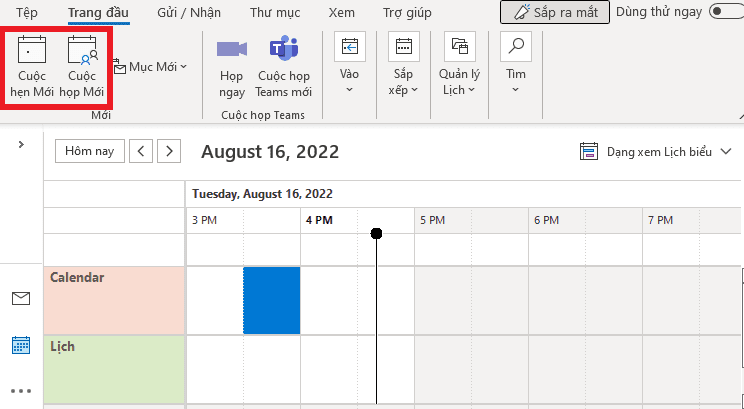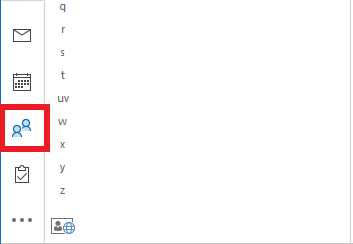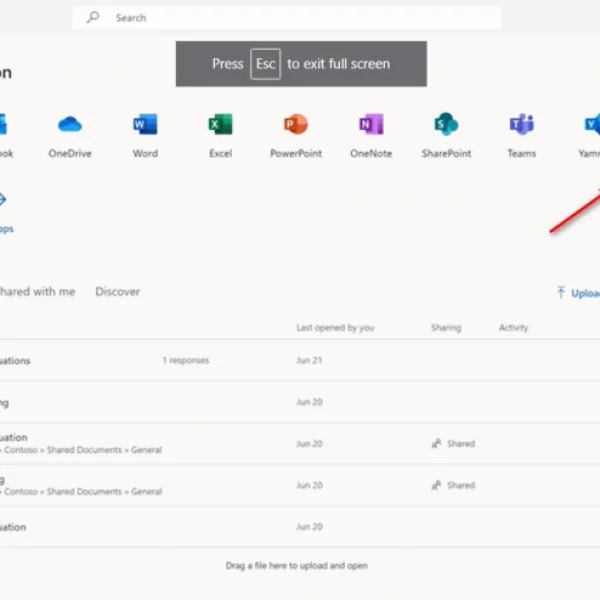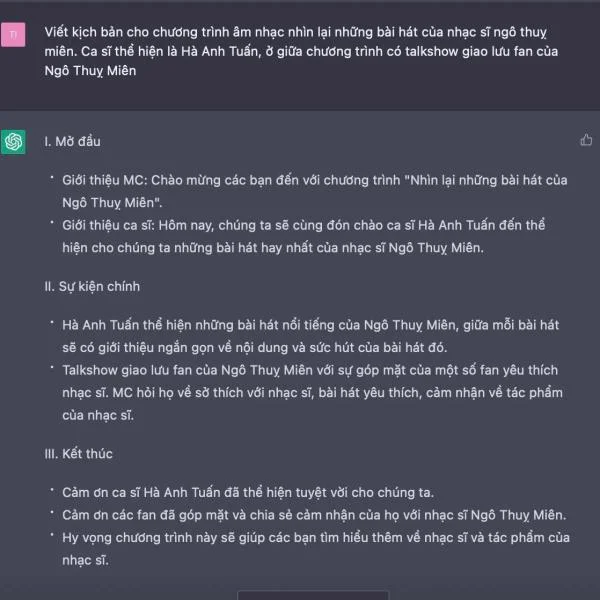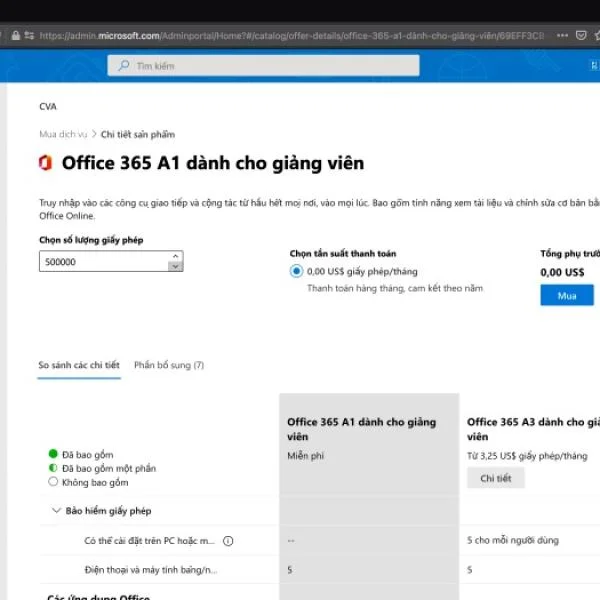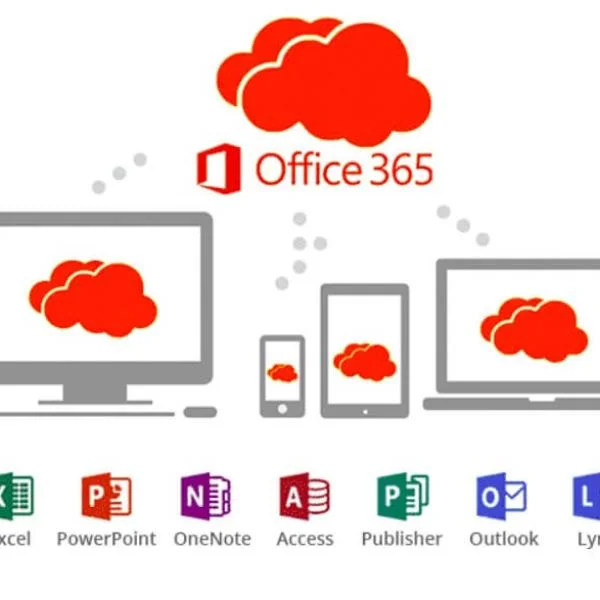Microsoft Outlook 365 là gì? Tính năng? Cách sử dụng
Trong bài viết này, chúng ta sẽ cùng tìm hiểu sâu về Microsoft outlook 365, từ định nghĩa cơ bản, các tính năng nổi bật, cách sử dụng, đến giải đáp các câu hỏi thường gặp.
Microsoft outlook 365 là gì?
Microsoft outlook 365 là một trong những công cụ quản lý email mạnh mẽ và hiệu quả mà Microsoft cung cấp trong gói dịch vụ Microsoft 365.
Với giao diện trực quan và dễ sử dụng, Outlook 365 không chỉ giúp bạn quản lý hộp thư một cách thông minh mà còn tích hợp các tính năng bổ trợ như lịch, danh bạ, và tác vụ, giúp tối ưu hóa công việc và cuộc sống cá nhân của bạn.
Điều đặc biệt về outlook 365 là khả năng đồng bộ hóa dữ liệu trên nhiều thiết bị. Bất kể bạn đang sử dụng máy tính bàn, laptop, hay smartphone, thông tin của bạn đều được cập nhật liên tục và nhất quán.
Outlook 365 còn hỗ trợ tích hợp với nhiều ứng dụng khác trong hệ sinh thái Microsoft 365 như Teams, OneDrive, và SharePoint, giúp bạn dễ dàng chia sẻ tài liệu và cộng tác với đồng nghiệp một cách thuận tiện.
Ngoài ra, tính năng bảo mật cao cấp của Outlook 365 cũng giúp bảo vệ thông tin cá nhân và doanh nghiệp của bạn trước các mối đe dọa mạng.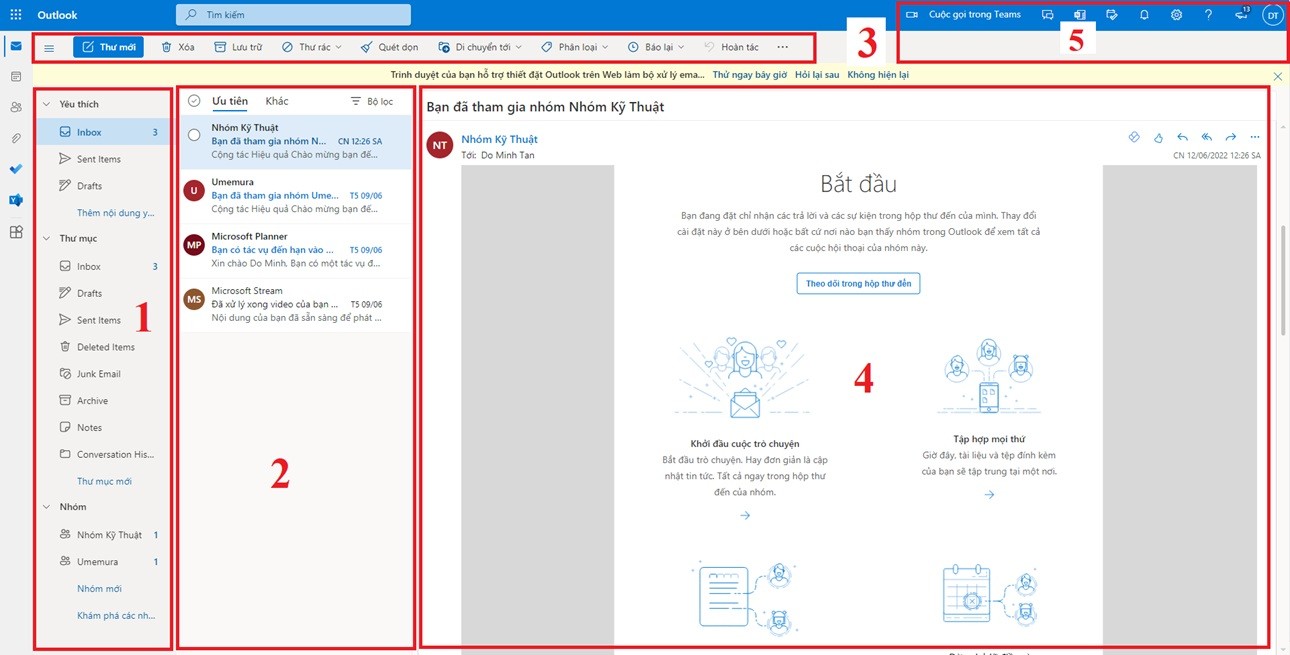
Nhờ những tính năng nổi bật và tiện ích này, Microsoft Outlook 365 đã trở thành lựa chọn hàng đầu cho người dùng Microsoft 365, góp phần cải thiện hiệu quả công việc và quản lý thông tin cá nhân một cách tối ưu.
Các tính năng của outlook 365
Microsoft Outlook 365 mang đến hàng loạt tính năng tiên tiến, giúp người dùng quản lý email và công việc một cách hiệu quả hơn.
Một trong những tính năng nổi bật là "Focused Inbox" - hộp thư ưu tiên, tự động phân loại email quan trọng vào một mục riêng biệt, giúp giảm bớt sự lộn xộn và tăng năng suất làm việc.
Ngoài ra, Outlook 365 còn tích hợp mạnh mẽ với các ứng dụng Office khác như Word, Excel, và Teams, cho phép bạn dễ dàng tạo và chỉnh sửa tài liệu trực tiếp từ email.
Không chỉ vậy, tính năng "Calendar" trong Outlook 365 cũng rất đáng chú ý. Bạn có thể thiết lập lịch trình, sắp xếp cuộc hẹn và thậm chí là tổ chức các cuộc họp trực tuyến thông qua Teams chỉ với vài thao tác đơn giản, giúp công việc trở nên liền mạch và không bị gián đoạn.
Khả năng bảo mật của Outlook 365 cũng được đánh giá cao với mã hóa dữ liệu và phòng chống thư rác. Điều này giúp bảo vệ thông tin cá nhân và dữ liệu quan trọng khỏi các mối đe dọa từ mạng.
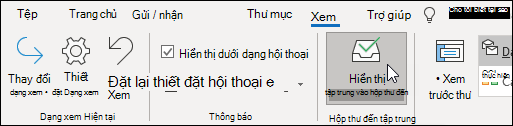
Đặc biệt, phiên bản Outlook 365 trên điện thoại di động và máy tính bảng giúp bạn tiện lợi quản lý công việc mọi lúc, mọi nơi. Với giao diện thân thiện và tính năng đồng bộ hóa liên tục, bạn sẽ không bao giờ bỏ lỡ một email hay cuộc hẹn quan trọng nào.

Cách sử dụng Microsoft Outlook 365
Microsoft Outlook 365 không chỉ đơn thuần là một ứng dụng email mà còn là một trợ lý quản lý công việc đắc lực.
1. Đăng nhập outlook 365
– Bước 1: Mở ứng dụng Outlook 365 đã được cài đặt thành công trên máy tính
– Bước 2: Nhập địa chỉ email, số điện thoại >>sau đó click chọn Kết nối

– Bước 3: Nhập mật khẩu tài khoản Microsoft 365 >> tiếp đến click chọn Đăng nhập.
2. Soạn thảo và gửi email
– Bước 1: Mở ứng dụng Outlook đã được cài đặt sẵn trên máy tính
– Bước 2: Chọn Trang đầu >> sau đó click chọn Email mới

– Bước 3: Một giao diện mới sẽ mở ra, người dùng sẽ nhận địa chỉ email người nhận, chủ đề, nội dung email và các tài liệu đi kèm >> tiếp đến click chọn Gửi.
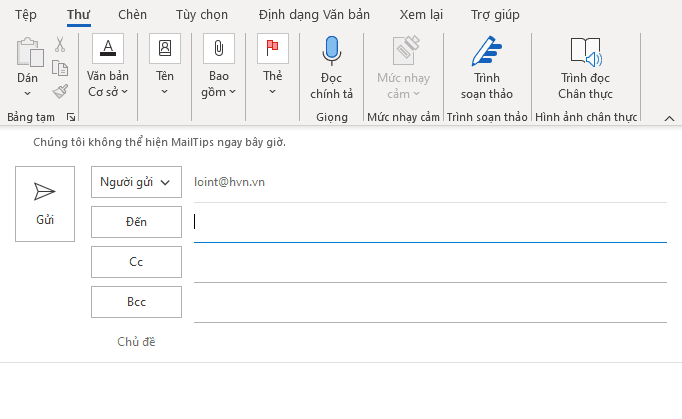
– Bước 4: Hoàn tất gửi email Outlook trên ứng dụng của máy tính
Ngoài việc thao tác gửi email trực tiếp, người dùng có thể lên lịch gửi thư hoặc thu hồi email trong từng trường hợp sử dụng. Tiếp đến, hãy cùng chúng tôi tìm hiểu thêm về quy trình tạo cuộc hẹn cũng như tạo lập danh bạ trên ứng dụng Outlook 365 dễ dàng.
3. Tạo cuộc hẹn
– Bước 1: Mở ứng dụng Outlook trên máy tính >> Tại mục Trang đầu click chọn biểu tượng Tờ lịch để mở.
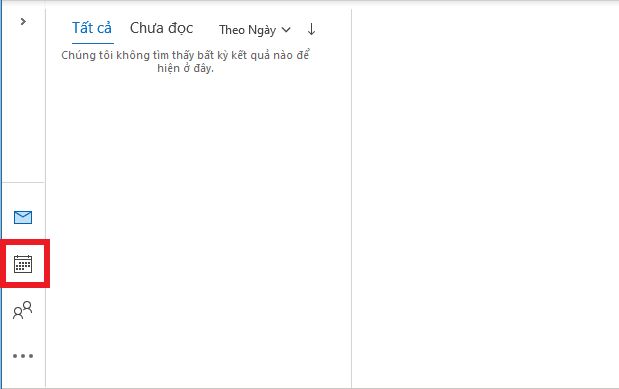
4. Tạo danh bạ
Câu hỏi thường gặp về outlook 365
Dưới đây là một số câu hỏi thường gặp về outlook 365 nhằm giúp bạn nắm bắt nhanh hơn những tính năng hữu ích:
1. Tôi có thể sử dụng Microsoft outlook 365 trên bao nhiêu thiết bị?
- Outlook 365 cho phép bạn cài đặt và sử dụng trên tối đa 5 thiết bị, bao gồm máy tính bàn, laptop, điện thoại thông minh và máy tính bảng. Điều này giúp bạn luôn giữ liên lạc và không bỏ lỡ bất kỳ email hoặc cuộc hẹn quan trọng nào.
2. Làm thế nào để sao lưu dữ liệu email trong Outlook 365?
Outlook 365 cung cấp các tùy chọn sao lưu và khôi phục dễ dàng bằng cách sử dụng dịch vụ OneDrive. Bạn có thể tự động đồng bộ hóa thư mục email quan trọng và truy cập chúng từ bất kỳ thiết bị nào có internet.
3. Outlook 365 có tích hợp với các ứng dụng khác trong Microsoft 365 không?
Có, Outlook 365 tích hợp sâu với các ứng dụng khác trong hệ sinh thái Microsoft 365 như Word, Excel, PowerPoint, Teams, và SharePoint. Điều này giúp bạn dễ dàng chia sẻ tài liệu, lên lịch các cuộc họp và cộng tác với đồng nghiệp một cách liền mạch.
Hãy tiếp tục khám phá những tính năng tuyệt vời của Outlook 365 để tối ưu hóa công việc của bạn.
Digimarket luôn sẵn sàng cung cấp những thông tin mới nhất để bạn có trải nghiệm tốt nhất với các sản phẩm công nghệ.
4. Tôi có tài khoản email Hotmail.com, Live.com hoặc MSN.com. Tài khoản đó có giống với Outlook không?
Đúng như vậy, các tài khoản email Hotmail.com, Live.com và MSN.com đều thuộc quản lý của Microsoft và có thể truy cập thông qua Outlook.com. Với Microsoft Outlook 365, bạn không chỉ có thể quản lý các email từ những tài khoản này mà còn được tận hưởng nhiều tính năng mạnh mẽ khác. Outlook 365 tích hợp liền mạch với các dịch vụ khác trong gói Microsoft 365 như Word, Excel và Teams, mang lại cho bạn một hệ sinh thái làm việc hiệu quả và đồng bộ.
5. Tôi không có tài khoản Outlook.com. Tôi vẫn có thể sử dụng ứng dụng Outlook chứ?
Bạn hoàn toàn có thể sử dụng ứng dụng Microsoft Outlook ngay cả khi bạn không có tài khoản Outlook.com. Outlook 365 hỗ trợ nhiều loại tài khoản email khác nhau, bao gồm Gmail, Yahoo Mail, và cả các tài khoản IMAP/POP3.
Điều này làm cho việc quản lý và đồng bộ hóa email từ nhiều nguồn trở nên dễ dàng hơn bao giờ hết.
6. Dung lượng lưu trữ hộp thư/Dung lượng lưu trữ Microsoft hoạt động như thế nào cho Outlook?
Outlook trong Microsoft 365 cung cấp cho người dùng dung lượng lưu trữ hộp thư lớn đáng kể, giúp bạn quản lý email và dữ liệu dễ dàng hơn.
Mỗi tài khoản đi kèm với 50GB dung lượng lưu trữ hộp thư điển hình và có thể mở rộng lên tới 100GB tùy vào gói dịch vụ mà bạn lựa chọn.
Điều này giúp bạn không cần lo lắng về việc xóa email cũ để giải phóng không gian.
Hơn nữa, Microsoft 365 còn cung cấp dịch vụ lưu trữ đám mây OneDrive với dung lượng từ 1TB trở lên.
→Xem thêm: One Driver là gì? Cách chuyển đổi giữa hai OneDrive Microsoft
Điều này không chỉ giúp lưu trữ email mà còn các tệp đính kèm, tài liệu quan trọng một cách an toàn và tiện lợi. Nhờ vậy, dữ liệu của bạn luôn được đồng bộ hóa và có thể truy cập từ bất kỳ thiết bị nào, ở bất kỳ đâu.
7. Tôi nhận được gì cho Outlook khi đăng ký gói Microsoft 365?
- Khi đăng ký gói Microsoft 365, bạn sẽ nhận được nhiều lợi ích hấp dẫn dành riêng cho Microsoft Outlook. Không chỉ giúp bạn quản lý email một cách hiệu quả, Outlook trong Microsoft 365 còn mang đến những tính năng vượt trội như lịch làm việc chi tiết, công cụ quản lý nhiệm vụ, và thư viện tài liệu đa dạng.
Bạn có thể dễ dàng kết nối với mọi người qua tính năng tích hợp cuộc gọi video và âm thanh, đảm bảo không bỏ lỡ bất kỳ cuộc họp quan trọng nào.
Ngoài ra, Outlook còn cung cấp khả năng bảo mật cao cấp với các công cụ chống thư rác và phần mềm độc hại, giúp bảo vệ hộp thư của bạn một cách an toàn nhất.
→Xem thêm: Hướng dẫn, cài đặt và kích hoạt Microsoft 365 Family 1 User bản quyền trên Window 10/11
Lời kết
Microsoft outlook 365 là công cụ quản lý email và thông tin cá nhân được nhiều người sử dụng nhất hiện nay. Với giao diện thân thiện và các tính năng đa dạng, Outlook trong microsoft 365 giúp bạn tổ chức công việc, quản lý lịch trình và tương tác thông tin một cách hiệu quả.